
Mục lục:
- Tác giả John Day [email protected].
- Public 2024-01-30 13:36.
- Sửa đổi lần cuối 2025-01-23 15:15.

Nếu bạn có các trò chơi DOS và Macintosh nhưng không phải là PC chạy windows, bạn có thể chơi chúng! Không cần phần mềm đắt tiền. Tôi chưa thử nghiệm điều này trên bất kỳ hệ điều hành Mac OS nào thấp hơn 10.4. Tôi chắc chắn rằng nó sẽ hoạt động trên OS 10.4 trở lên.
Hướng dẫn này chỉ hướng dẫn chi tiết các trò chơi phần mềm. Nếu bạn có thứ gì đó trên đĩa mềm thì bạn sẽ cần phần cứng để đặt nó vào.
Bước 1: Tải trò chơi
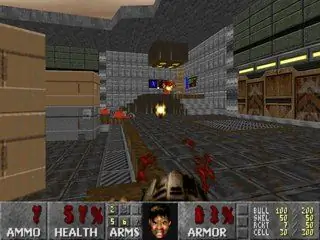
Có một số trò chơi trôi nổi trên mạng. Tôi quyết định sử dụng Freedomoom để chơi. Freedoom là một tệp.wad, vì vậy bạn cần một chương trình khác để chạy nó. Tôi đã sử dụng Boom 2.02 vì nó hoạt động trong DOS. Tôi chưa thử nghiệm nó trên windows, nhưng tôi chắc chắn rằng nó sẽ chạy tốt trong DOSBox trên Windows hoặc trong Command Prompt.
Bước 2: Tải DOSBox
DOSBox là phần mềm miễn phí và có thể tìm thấy ở đây cho Mac OS X, windows, Linux, v.v. Tải xuống và đặt nó ở bất cứ đâu bạn muốn.
Bước 3: Chạy Boom trên Dosbox
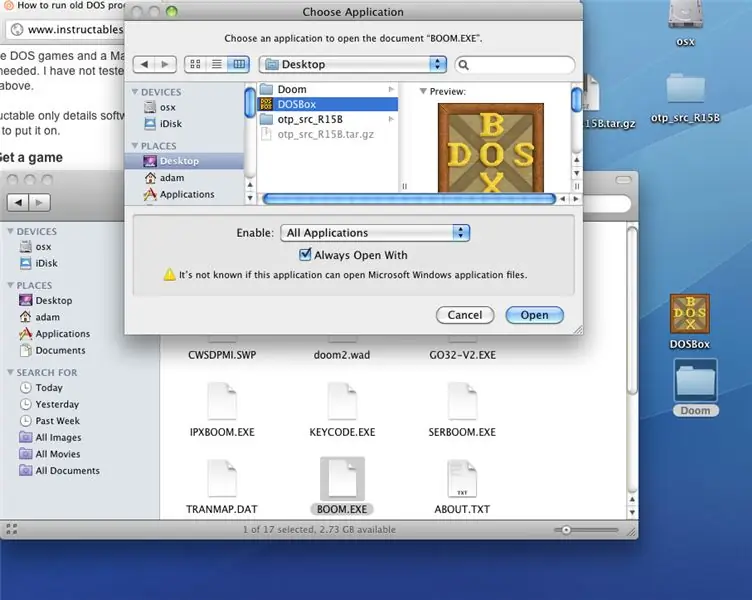
Điều này có thể trở nên khó hiểu vì vậy hãy chịu đựng với tôi. 1- bất cứ nơi nào bạn đặt Boom khi bạn tải xuống, hãy truy cập vào đó. Nhấp chuột phải vào boom và nhấp vào "nhận thông tin." 2- trong trình đơn "mở bằng", chuyển đến "khác" và một hộp thoại trong thư mục ứng dụng sẽ mở ra. Một số ứng dụng chuyển sang màu xám. Ở trên cùng, nơi có thông báo "các ứng dụng được đề xuất", hãy nhấp vào đó và chuyển nó thành "tất cả các ứng dụng".
Bước 4: Đặt Doom.wad của bạn vào Thư mục bên phải
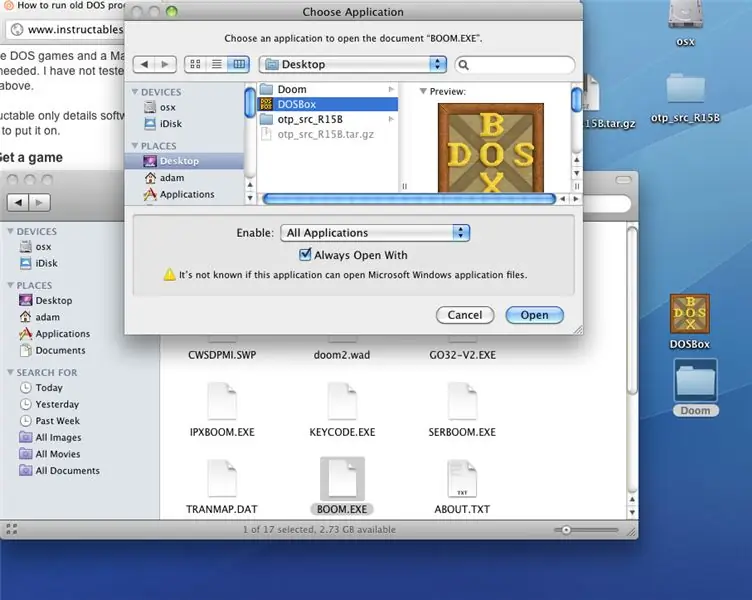
Để Boom hoạt động, tệp.wad phải nằm trong cùng thư mục với tệp boom.exe.
Bước 5: Khởi chạy Boom and You're Good
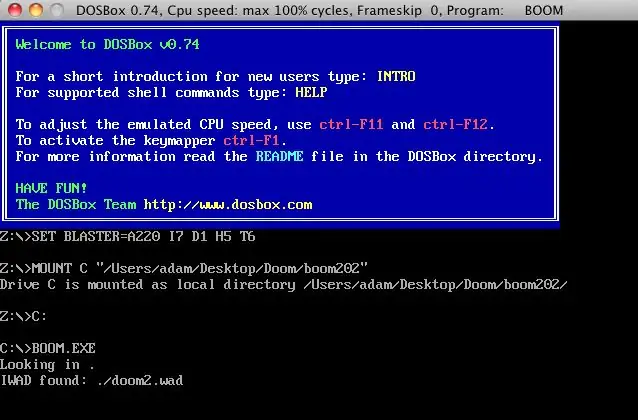
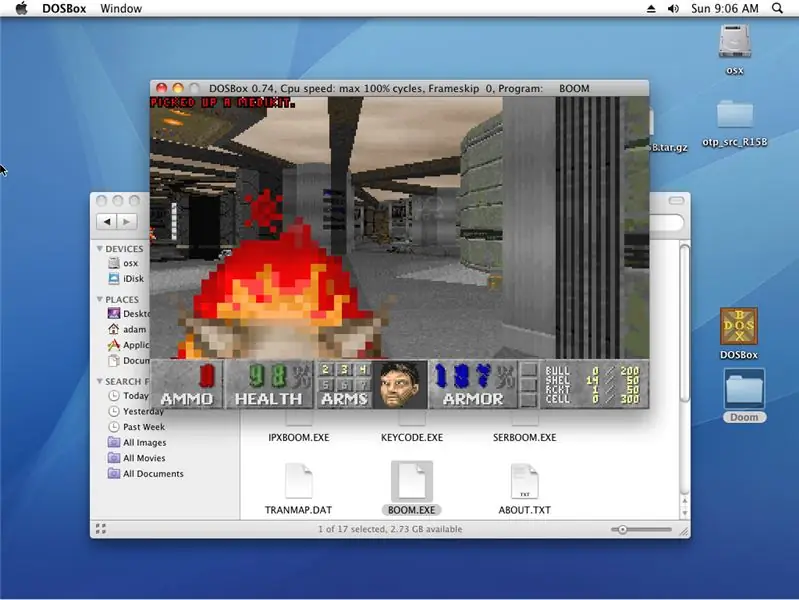
Boom sẽ tự động phát hiện tệp.wad và chạy trò chơi. Nếu bạn không có đúng tệp, nó sẽ không chạy. Happy fragging!
Đề xuất:
Cách sử dụng các Ghim và Vị trí GPIO của Raspberry Pi cho chương trình Bit-bang-DIMP 2 hoặc DA PIMP 2: 9 Bước

Cách sử dụng Ghim GPIO của Raspberry Pi và Avrdude cho chương trình Bit-bang-DIMP 2 hoặc DA PIMP 2: Đây là hướng dẫn từng bước về cách sử dụng Raspberry Pi và lệnh nguồn mở miễn phí avrdude để bit-bang -lập trình DIMP 2 hoặc DA PIMP 2. Tôi giả sử rằng bạn đã quen thuộc với Raspberry Pi và dòng lệnh LINUX. Bạn không cần phải
Chạy mà không cần màn hình / hiển thị (không có đầu) trên Raspberry Pi hoặc các máy tính dựa trên Linux / unix khác: 6 bước

Chạy Không có Màn hình / Hiển thị (không đầu) trên Raspberry Pi hoặc Máy tính dựa trên Linux / unix khác: Khi hầu hết mọi người mua Raspberry PI, họ nghĩ rằng họ cần một màn hình máy tính. Đừng lãng phí tiền của bạn vào màn hình và bàn phím máy tính không cần thiết. Đừng lãng phí thời gian của bạn khi di chuyển bàn phím và màn hình giữa các máy tính. Đừng buộc TV khi không có
Hướng dẫn lập trình thú vị cho nhà thiết kế - Kiểm soát quy trình chương trình- Tuyên bố vòng lặp: 8 bước

Hướng dẫn lập trình thú vị cho nhà thiết kế - Điều khiển quy trình chương trình- Tuyên bố vòng lặp: Điều khiển quy trình chương trình- Tuyên bố vòng lặp Từ chương này, bạn sẽ tiếp xúc với một điểm kiến thức quan trọng và mạnh mẽ - Câu lệnh vòng lặp. Trước khi đọc chương này, nếu bạn muốn vẽ 10.000 vòng tròn trong chương trình, bạn chỉ có thể thực hiện với một
Tạo các chương trình U3 của riêng bạn bằng cách sử dụng phần mềm miễn phí: 5 bước

Tạo các chương trình U3 của riêng bạn bằng cách sử dụng phần mềm miễn phí: Trong phần có thể hướng dẫn này sẽ xây dựng các chương trình U3 bằng cách sử dụng chương trình phần mềm miễn phí Nhà máy gói phần mềm của eure.ca
Nghe các chương trình phát sóng ngắn trên đài AM: 5 bước (có hình ảnh)

Nghe các chương trình phát sóng ngắn trên đài AM: Đài lớn hơn là bộ thu sóng ngắn Sangean ATS-803A của tôi. Đài nhỏ hơn ở phía trước là báo động du lịch / đài AM-FM từ cuối những năm 1980. Tôi đã chuyển đổi nó để nhận các tần số sóng ngắn từ 4 đến 9 MHz và sử dụng nó theo cách đó trong một thời gian
